"Gæst Bruger"Der er ikke noget unormalt ved et operativsystem macOS. Denne "gæst" / "inviterede" bruger bliver dog sjældent brugt, især på Macs hvor kun én person har adgang. Hvis du stadig vil efterlade nogen på Mac'en, skal du bruge "Gæst Bruger”Er meget indikeret. Logget ind på denne konto, den besøgende har ikke adgang til dine filer. til applikationer og derudover alle data, der er gemt i en "gæst" -session, slettes automatisk efter godkendelse.
Denne konto kan dog også give nogle hovedpine til brugere, der ønsker at deaktivere den. "Gæstebruger" ønsker ikke let at blive fjernet fra loginskærmen.
Normalt kan "Gæstebruger" aktivere, deaktivere si administrerer fra "System Preferences”→“Brugere & grupper"→ klik på"Gæst Bruger".
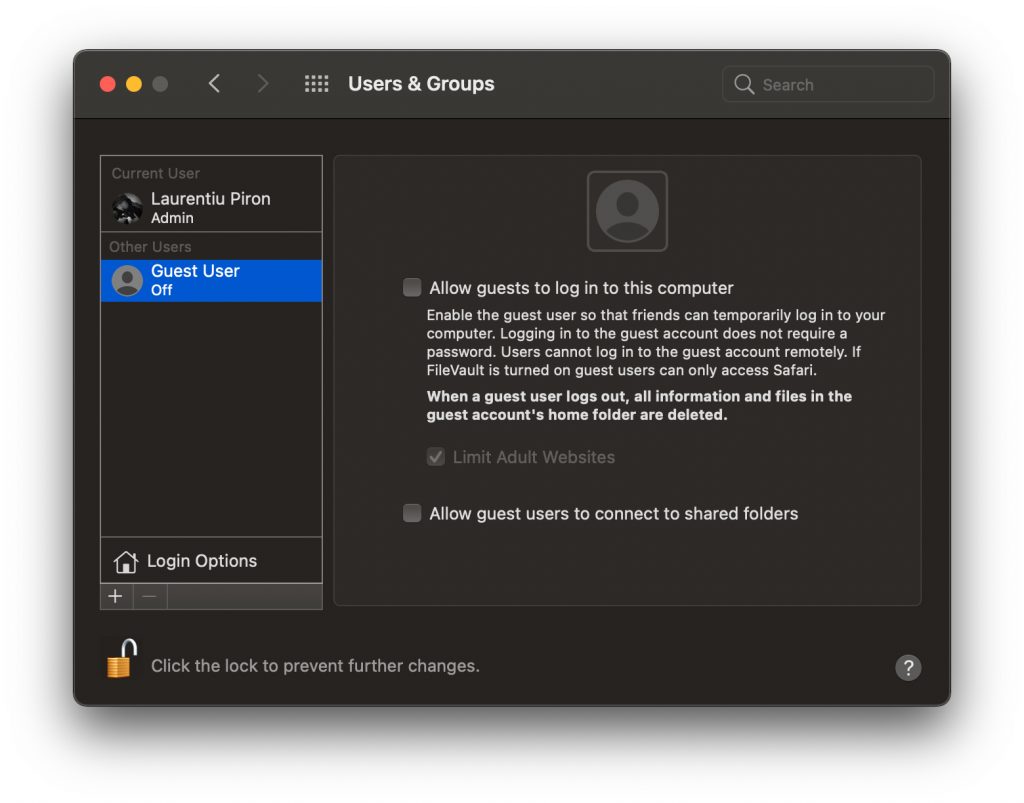
Fra dette skærmbillede kan du ændre (teoretisk) adgangskoden til "Gæstebruger", den kan aktiveres og deaktiveres.
Ubehagelig overraskelse opstår, når denne konto / bruger er deaktiveret, den vises stadig i login skærm når vi starter Mac.
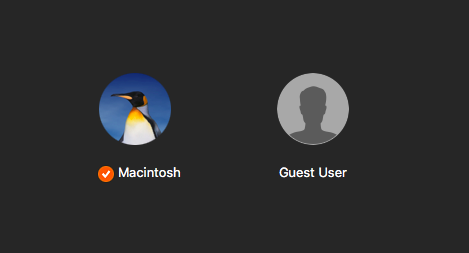
Sådan deaktiveres "Gæstebruger", hvis dette ikke er muligt i "Brugere og grupper"
Lad os først og fremmest se kendetegnene ved denne "gæstebruger":
- tilhører brugergruppen "_gæst"
- kontonavn er "Gæst"Gæstebruger" er bare det fulde navn.
- har bruger-id 201, hvilket betyder, at filerne under dette id ikke tilhører en bestemt person, men en besøgende.
- UUID: FFFFEEEE-DDDD-CCCC-BBBB-AAAA000000C9
Som standard skal du ikke blive bedt om adgangskoden "Gæstebruger", når du logger ind. Imidlertid stødte jeg på situationer, hvor denne konto pludselig blev aktiveret, med adgangskoden og alt. Ukendt.
Inden vi kan deaktivere "Gæstebruger", skal vi indstille en ny adgangskode.
Sådan ændres "Gæstebruger"-adgangskoden på Mac
1. Åbn hjælpeprogrammet terminal og udfør kommandolinjen:
sudo passwd Guest
2. Indtast administratorbrugerens adgangskode den macOS
3. Indtast og indtast den nye adgangskode for "Gæst" -brugeren.
På denne måde er adgangskoden til "Gæstebruger" -konto den macOS vil blive ændret til den, du valgte.
Desuden er løsningen for dem, der allerede har deaktiveret "Gæstebruger", men den ikke forsvinder fra "loginskærmen":
1. tage til System Preferences”→“Brugere & grupper”→ aktivere "Gæst Bruger".
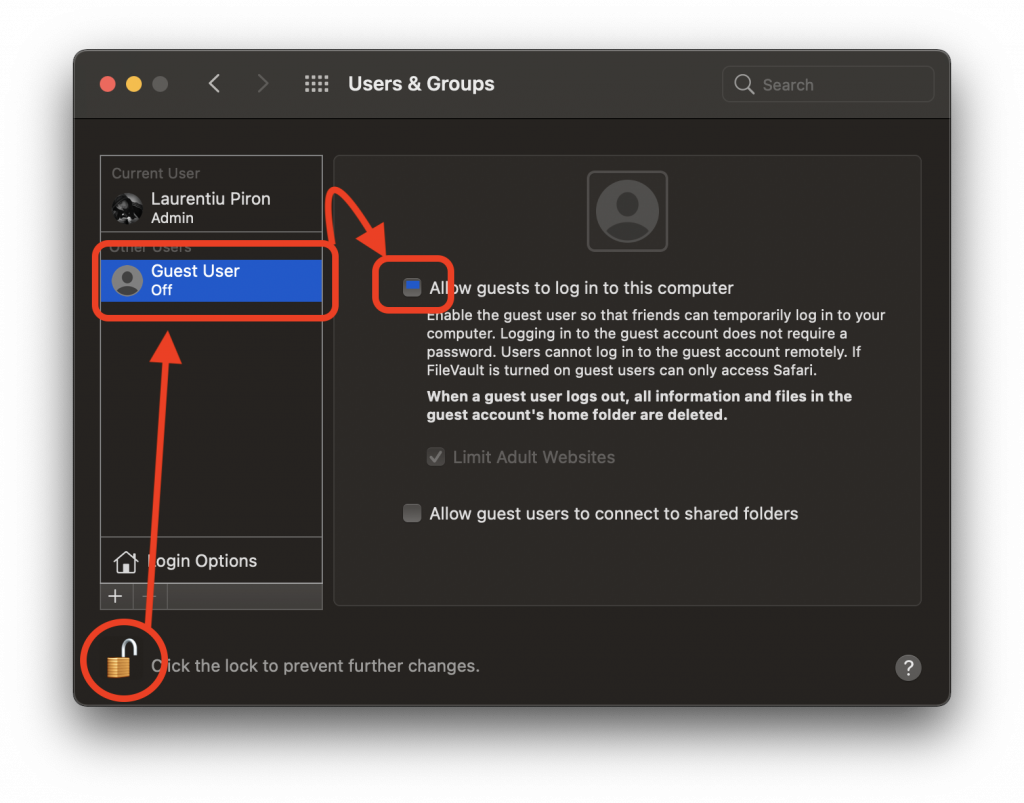
2. "Log ud"Fra administratorbrugeren, og vi logger ind på kontoen"Gæst Bruger".
Som jeg sagde ovenfor, på brugerens "gæst" -session gemmes dataene først forkert identifikation. Denne bruger opretter en "Gæst" -mappe i "/ Brugere".
3. "Log ud" fra "Gæst" -brugeren, og log ind på administratorkontoen.
4. Gå til "/ Brugere /", og slet mappen "Gæst".
5. Slå sammen i “System Preferences”→“ Brugere og grupper ”og deaktiver“ Gæstebruger ”.
Efter dette trin, ved næste genstart af Mac'en, vil "Gæstebruger"-kontoen ikke længere være til stede på login-skærmen.
Det ser ud til, at umuligheden af at deaktivere "Gæstebruger" er en fejl, der findes i begge ældre versioner af macOS, samt Big Sur.

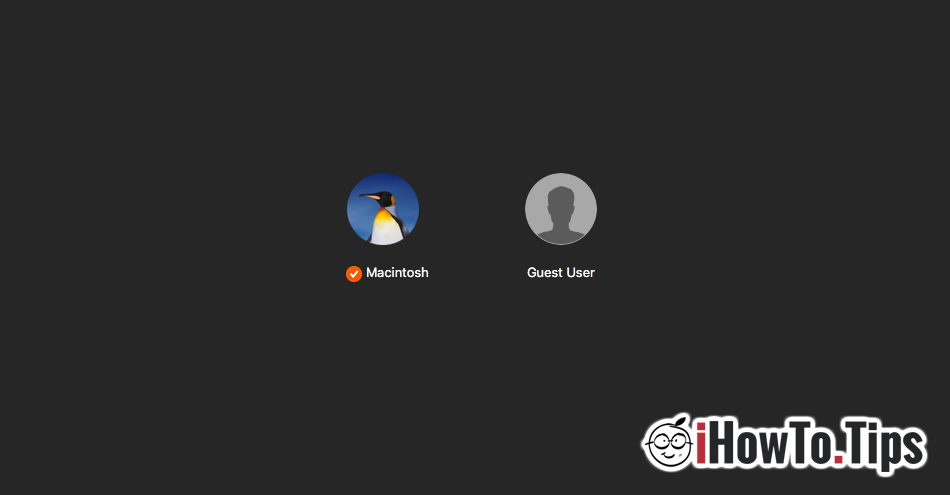










Hej,
ich habe das mit dem Ordner Gast löschen gemacht und bei mir ist leider immer noch der Gastbenutzer bei der Anmeldung da. Var kann ich jetzt machen? Gleich i den næste Apple Store?